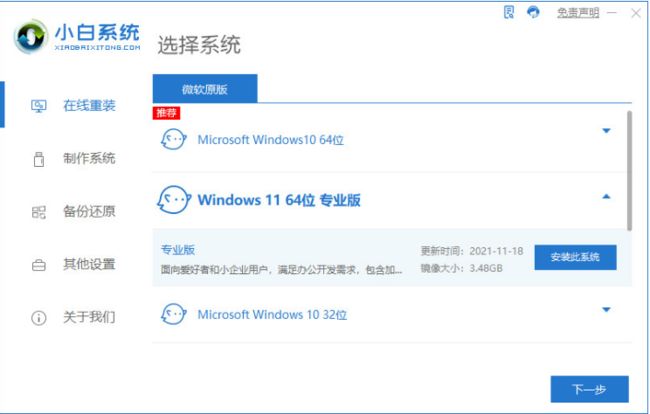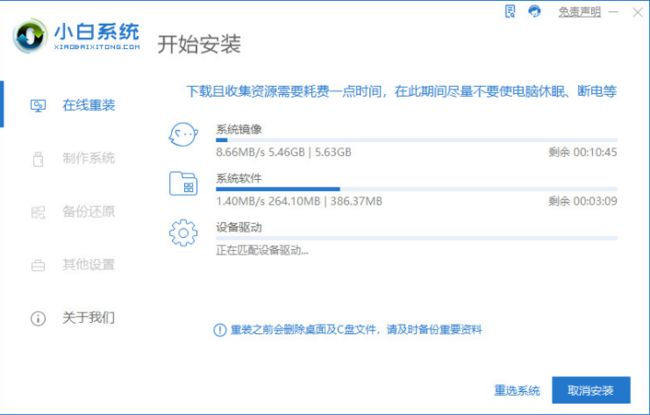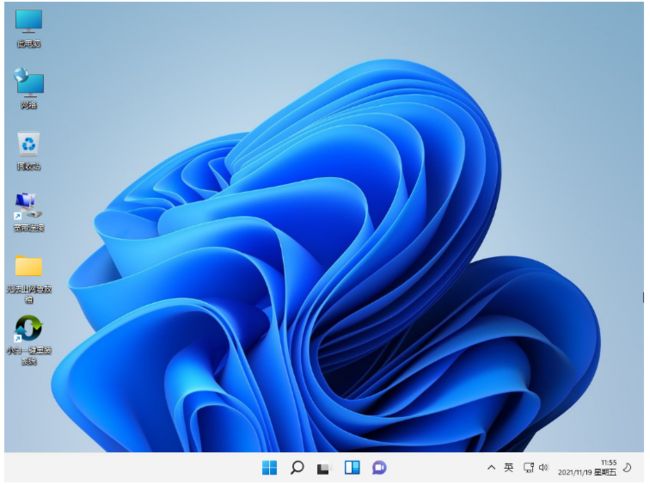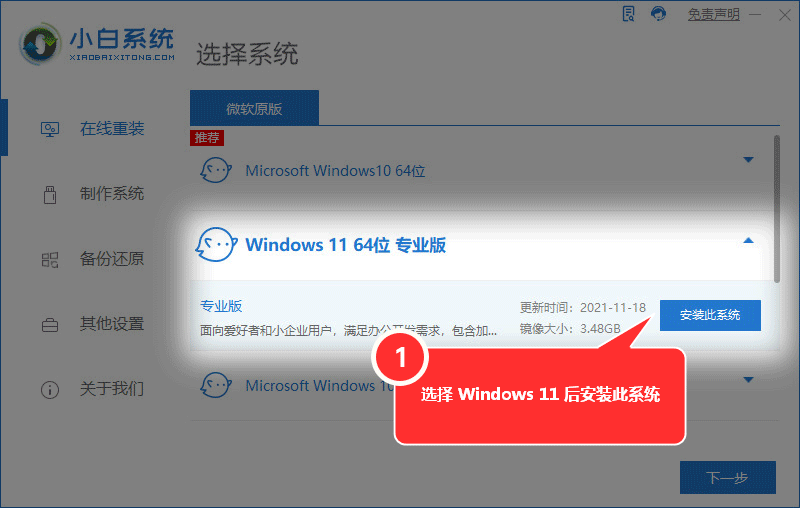win11正式版iso镜像如何安装 windows11正式版iso镜像安装方法
由于很多小伙伴的电脑配置不高,从而导致不能直接升级win11系统,这就让很多小伙伴很难受,那么win11官方iso镜像怎么下载呢?下面小编就给大家带来win11官方iso镜像下载安装教程。更多windows11系统教程,可以参考小白重装网。
1、下载并打开小白一键重装系统软件,注意:此时需要将安全软件退出来,系统报错。
2、选择微软原版系统中的‘windows11 64位 专业版’,‘安装此系统’。
3、选择好软件后,小白软件自动下载win11原版镜像以及相关驱动,耐心等待完成后,小白软件将进入环境部署状态。
4、准备就绪后,重启电脑后,选择‘XiaoBai PE-MSDN Online Install Mode’进入pe系统。
5、接下来小白软件将自动执行windows11的安装。耐心等待完成即可。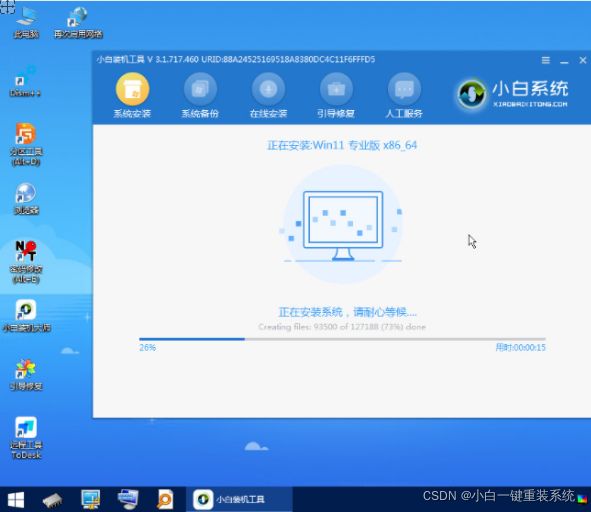
6、安装完成后,点击立即重启。最后进入win11系统界面就升级完成了。